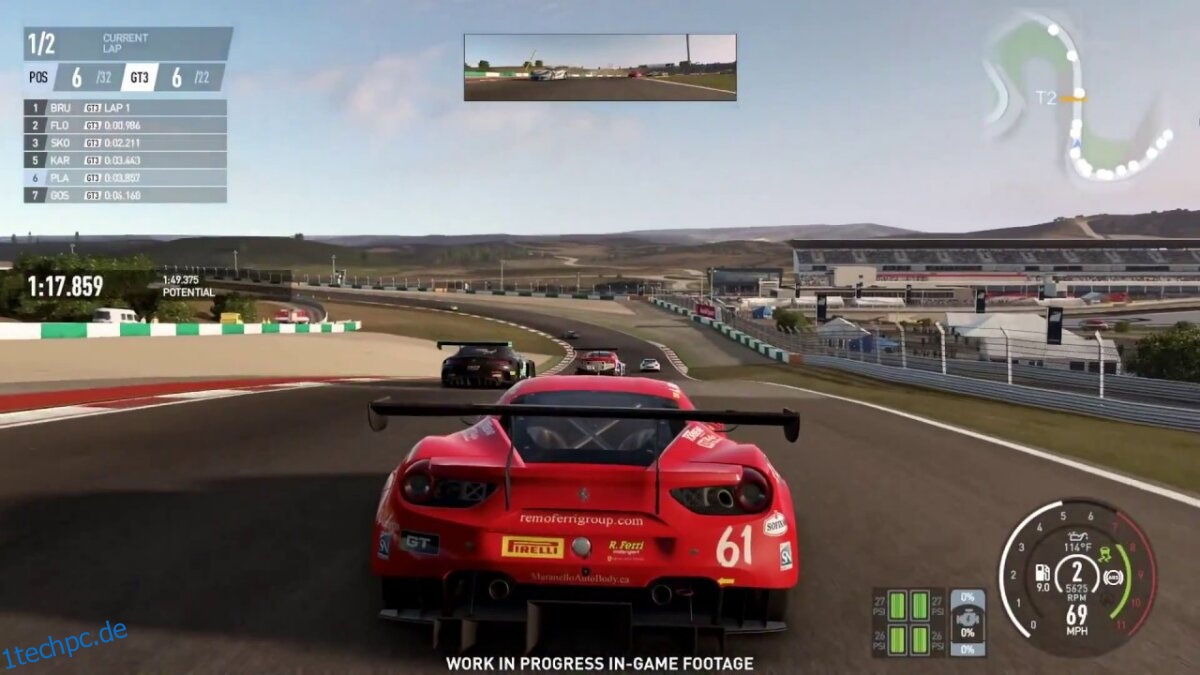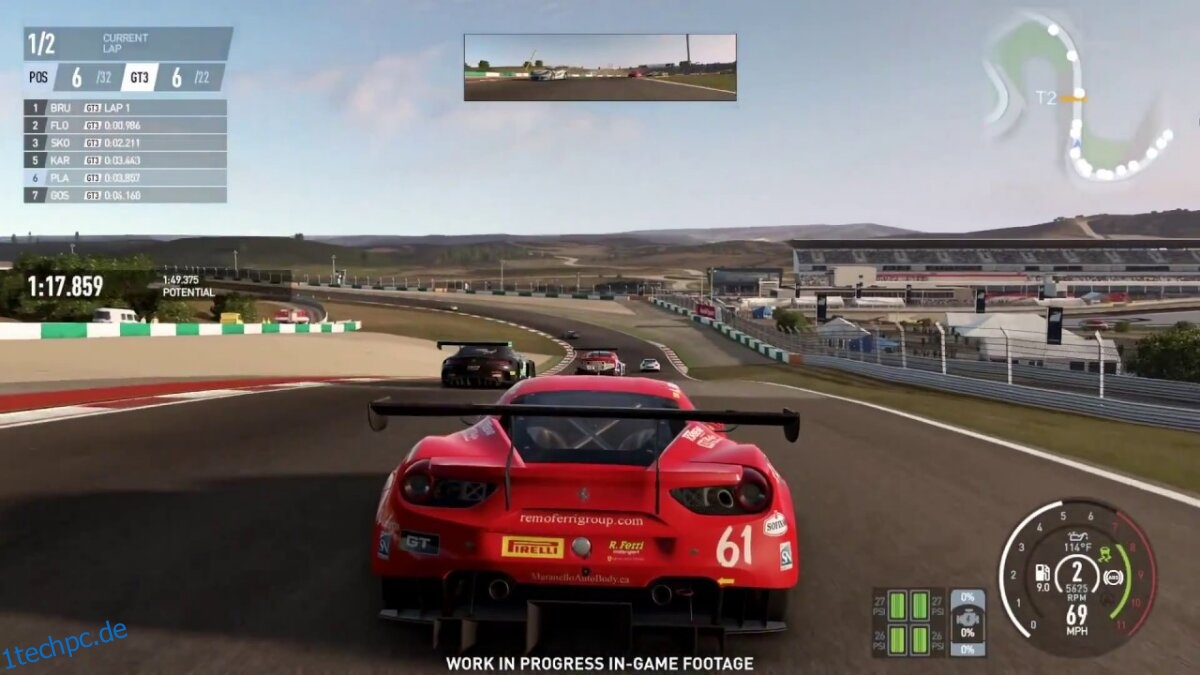Project CARS 2 ist ein Rennvideospiel, das von Slightly Mad Studios für Windows und andere Plattformen entwickelt und veröffentlicht wurde. Das Spiel wurde nie für Linux veröffentlicht, aber dank einiger Optimierungen ist es möglich, auf der Plattform zu spielen. Hier ist, wie es geht.
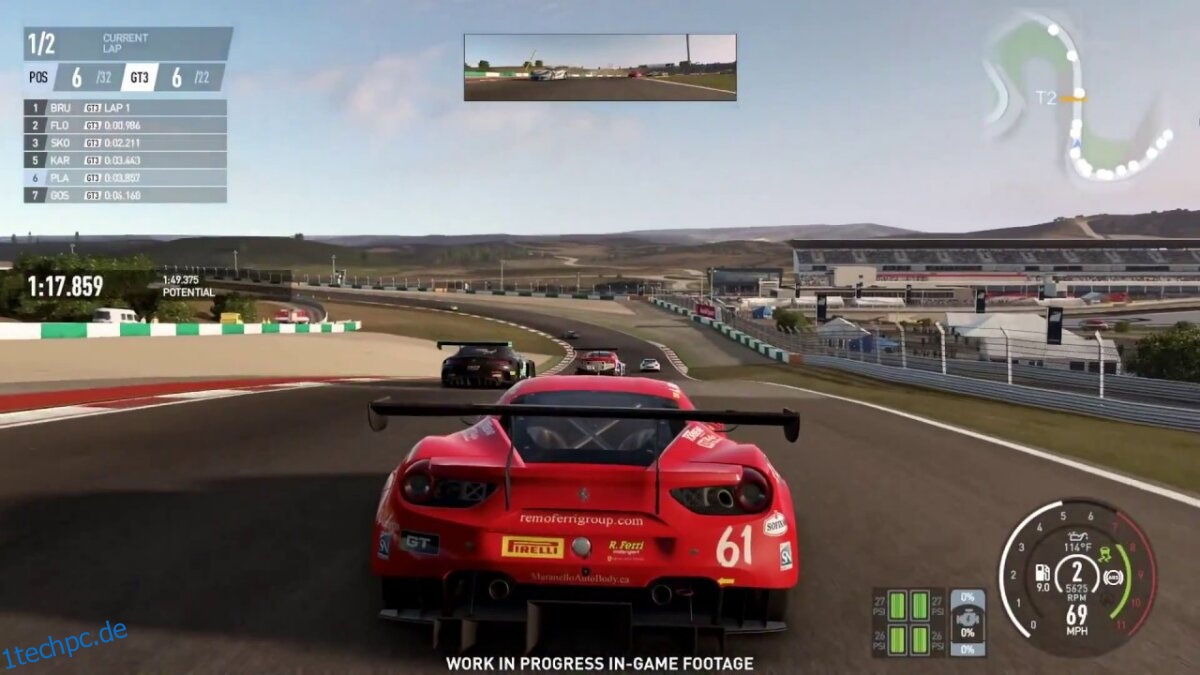
Inhaltsverzeichnis
Project CARS 2 unter Linux zum Laufen bringen
Project CARS 2 ist ein natives Windows-Videospiel. Es ist jedoch auf ProtonDB mit Gold bewertet und läuft mit einigen Modifikationen ziemlich gut. Damit das Spiel auf Ihrem Linux-System funktioniert, müssen Sie zuerst die Steam-Anwendung installieren.
Steam installieren
Um Steam auf Ihrem Linux-PC zu installieren, öffnen Sie ein Terminalfenster. Sie können ein Terminalfenster auf dem Linux-Desktop öffnen, indem Sie Strg + Alt + T auf der Tastatur drücken. Alternativ suchen Sie im App-Menü nach „Terminal“ und starten es so.
Bei geöffnetem Terminalfenster kann die Installation von Steam beginnen. Verwenden Sie die folgenden Installationsanweisungen, um Steam auf Ihrem Computer zum Laufen zu bringen.
Ubuntu
Unter Ubuntu steht die Steam-Anwendung zur Installation über den Befehl apt install unten zur Verfügung.
sudo apt install steam
Debian
Damit Steam unter Debian funktioniert, müssen Sie das neueste DEB-Paket von Valve herunterladen. Sie können das Steam-DEB-Paket mit dem Befehl wget download unten herunterladen.
wget https://steamcdn-a.akamaihd.net/client/installer/steam.deb
Nachdem Sie das neueste Steam DEB-Paket auf Ihren Computer heruntergeladen haben, können Sie Steam mit dem Befehl dpkg auf Ihrem System installieren.
sudo dpkg -i steam.deb
Die Installation von Steam über den Befehl dpkg funktioniert, ist aber nicht perfekt. Glücklicherweise können die Probleme mit dem Befehl apt-get install -f behoben werden.
sudo apt-get install -f
Arch-Linux
Sie können Steam auf Ihrem Arch Linux-System installieren, vorausgesetzt, das „multilib“-Software-Repository ist auf Ihrem System aktiviert und konfiguriert. Um dieses Software-Repository zu aktivieren, öffnen Sie die Datei /etc/pacman.conf in Ihrem bevorzugten Texteditor (als root).
Scrollen Sie in der Textdatei nach unten und suchen Sie das Symbol # neben dem Abschnitt „multilib“. Entfernen Sie dann das #-Symbol aus den Zeilen direkt darunter. Speichern Sie abschließend Ihre Änderungen in der Textdatei und führen Sie den Befehl pacman -Syy aus, um das Software-Repository „multilib“ einzurichten.
sudo pacman -Syy
Wenn das Software-Repository „multilib“ auf Ihrem Arch Linux-System aktiviert und eingerichtet ist, können Sie die neueste Version von Steam mit dem Befehl pacman -S auf Ihrem Computer installieren.
sudo pacman -S steam
Fedora/OpenSUSE
Steam steht Benutzern von Fedora Linux und OpenSUSE Linux zur Installation zur Verfügung. Benutzer können Steam mithilfe der im Betriebssystem enthaltenen Software-Repositories installieren. Die Flatpak-Version von Steam funktioniert jedoch viel besser.
Flatpak
Steam wird einfach über Flatpak installiert, sobald die Flatpak-Laufzeit auf Ihrem System installiert ist. Sie können die Flatpak-Laufzeit auf Ihrem Computer einrichten, indem Sie unserer Anleitung folgen. Sobald die Laufzeit konfiguriert ist, verwenden Sie die beiden folgenden Befehle, um Steam zu installieren.
flatpak remote-add --if-not-exists flathub https://flathub.org/repo/flathub.flatpakrepo
flatpak install flathub com.valvesoftware.Steam
Installieren Sie Project CARS 2 unter Linux
Wenn die Steam-App auf Ihrem Computer eingerichtet ist, öffnen Sie sie und melden Sie sich bei Ihrem Konto an. Befolgen Sie dann die nachstehenden Schritt-für-Schritt-Anweisungen, um Project CARS 2 unter Linux zum Laufen zu bringen.
Schritt 1: Suchen Sie in der Steam-App nach dem „Steam“-Menü und klicken Sie auf die Schaltfläche „Einstellungen“, um den Steam-Einstellungsbereich zu laden. Suchen Sie im Steam-Einstellungsbereich die Option „Steam Play“.
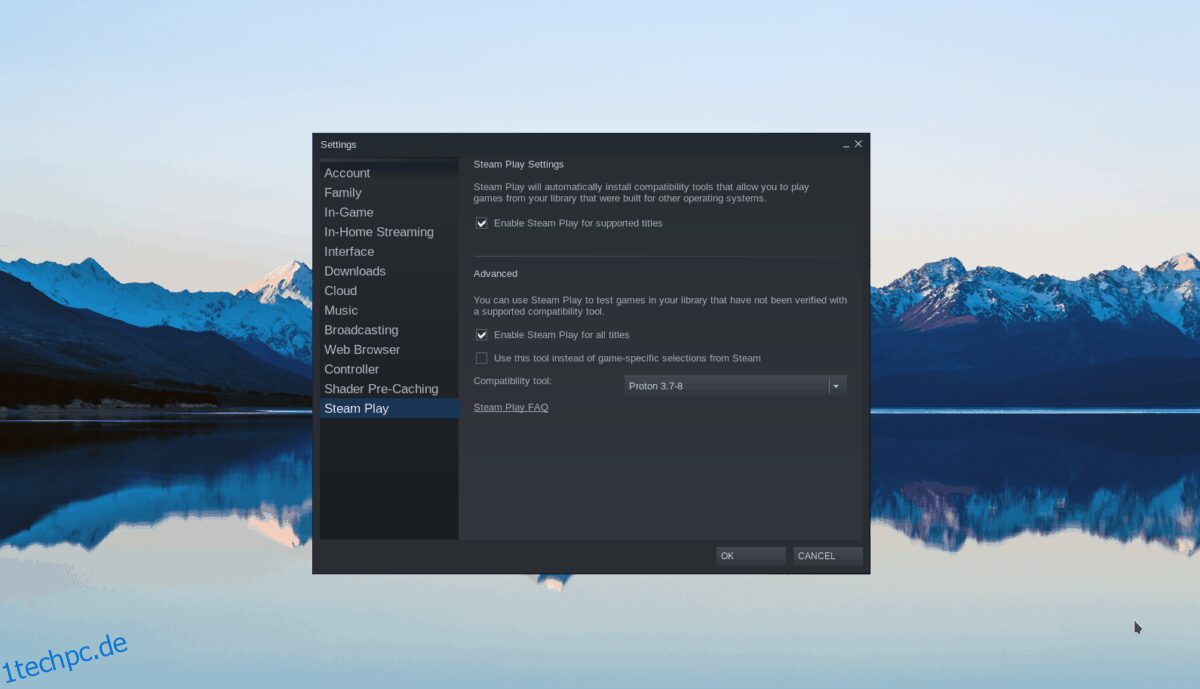
Aktivieren Sie sowohl „Steam Play für unterstützte Titel aktivieren“ im Steam Play-Bereich als auch das Kästchen „Steam Play für alle anderen Titel aktivieren“. Achten Sie darauf, auch das „Kompatibilitätstool“ auf Proton Experimental einzustellen.
Project CARS 2 läuft nicht auf Steam, ohne dass Proton auf „Experimental“ eingestellt ist, da andere Versionen von Proton nicht korrekt mit dem Spiel funktionieren.
Schritt 2: Suchen Sie die Schaltfläche „Store“ in Steam und klicken Sie darauf, um den Steam Store zu laden. Suchen Sie von hier aus das Suchfeld und klicken Sie mit der Maus darauf. Geben Sie „Project CARS 2“ in das Feld ein. Drücken Sie die Eingabetaste, um die Suchergebnisse anzuzeigen.
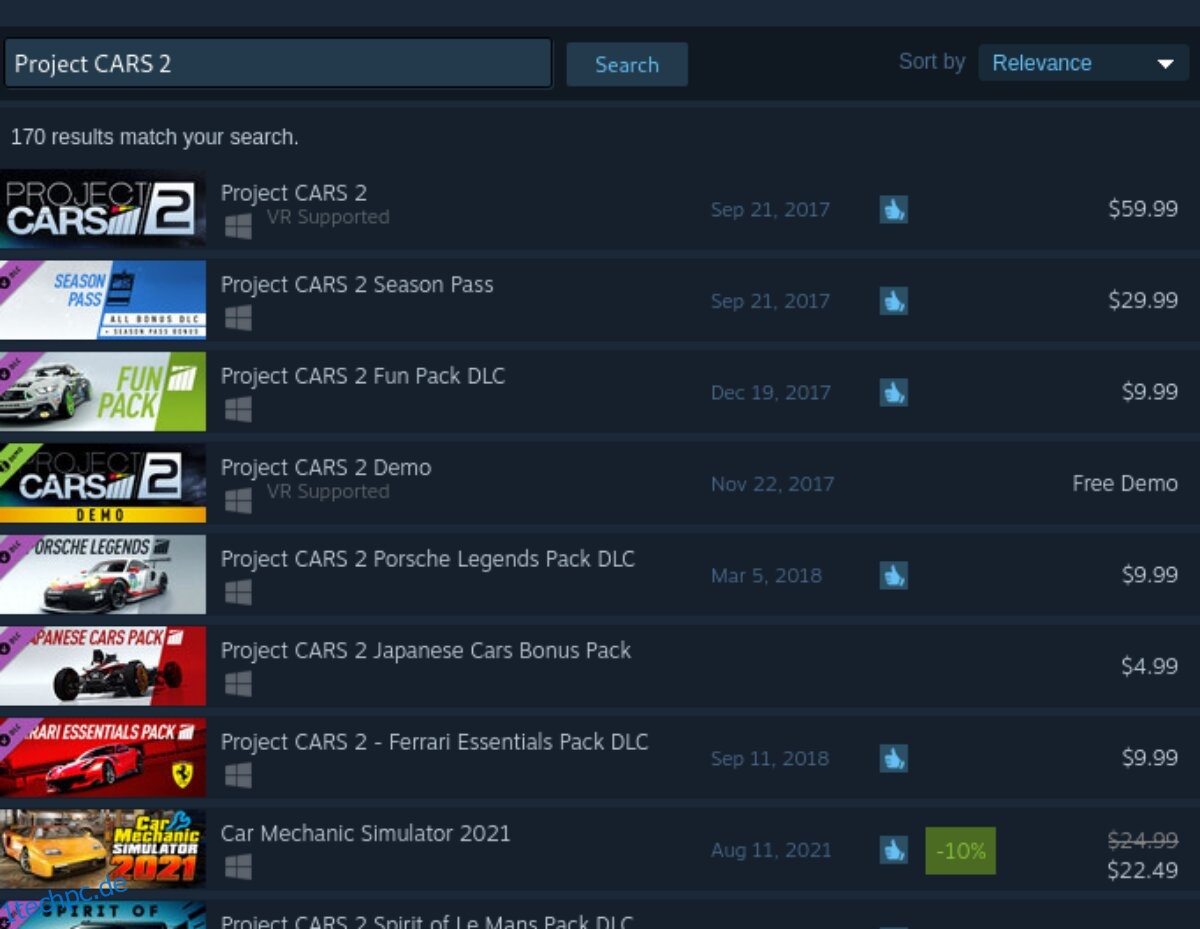
Schritt 3: Durchsuchen Sie die Steam-Suchergebnisse nach „Project CARS 2“ und klicken Sie darauf, um die Steam-Store-Seite des Spiels zu laden. Suchen Sie auf der Store-Seite von Project CARS 2 nach der grünen Schaltfläche „In den Einkaufswagen“, um das Spiel zu Ihrem Steam-Einkaufswagen hinzuzufügen. Klicken Sie dann auf das Warenkorb-Symbol und kaufen Sie das Spiel.
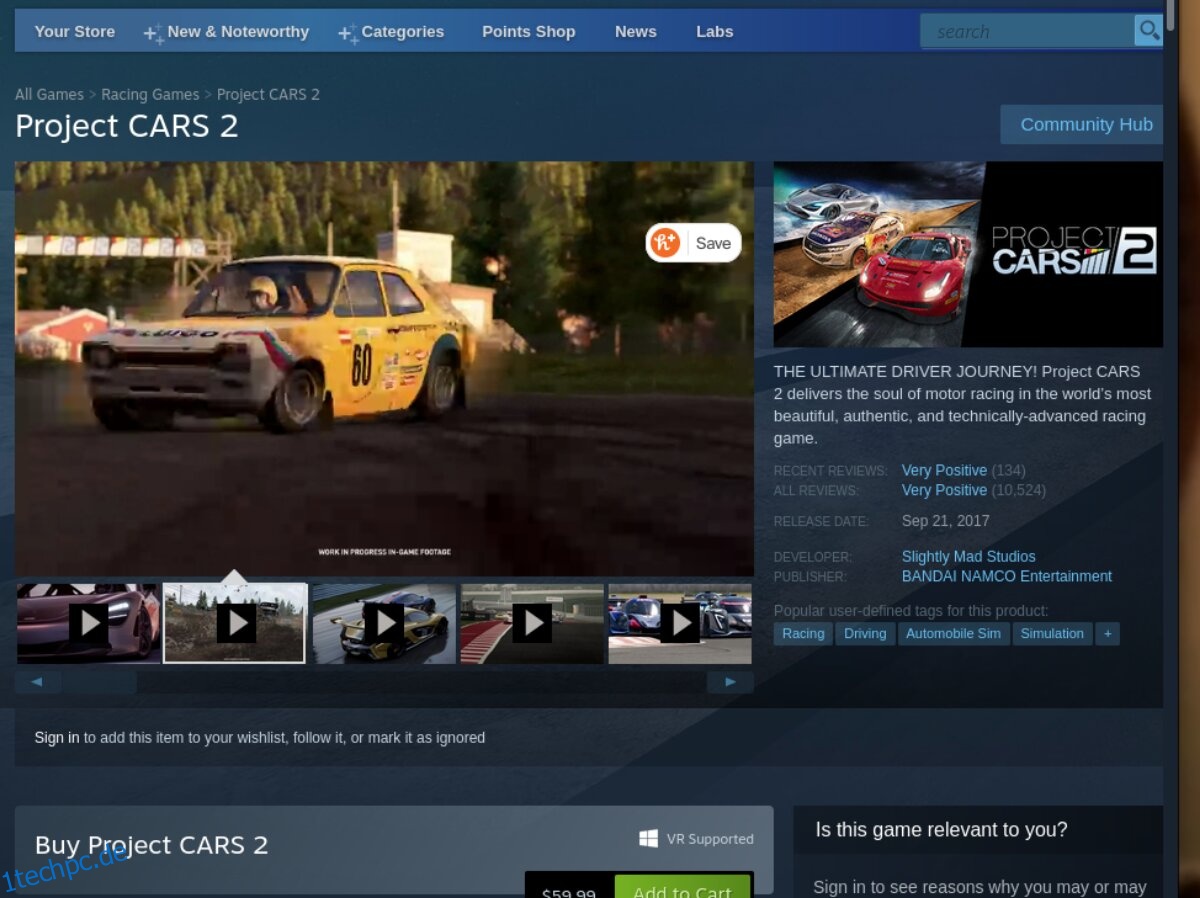
Schritt 4: Finden Sie die Schaltfläche „Bibliothek“ und klicken Sie darauf, um auf Ihre Steam-Spielbibliothek zuzugreifen. Suchen Sie dort nach „Project CARS 2“ und klicken Sie mit der Maus darauf, um die Bibliotheksseite des Spiels zu laden.
Suchen Sie die blaue Schaltfläche „INSTALLIEREN“ und klicken Sie mit der Maus darauf, um das Spiel herunterzuladen und auf Ihrem Computer zu installieren. Wenn der Installationsvorgang abgeschlossen ist, wird die blaue „INSTALLIEREN“-Schaltfläche zu einer grünen „WIEDERGABE“-Schaltfläche. Wählen Sie es aus, um das Spiel zu starten.